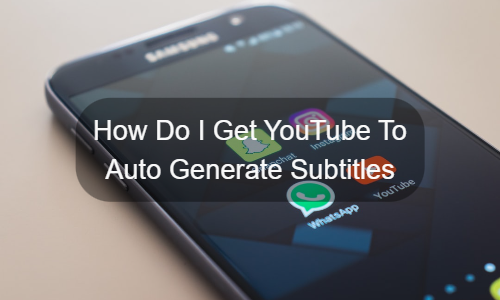YouTube er i øjeblikket den mest populære videoside. Vi kan få alle former for information hver dag. Derfor er det meget nødvendigt at lade Youtube auto generere undertekster.
Men nogle gange eksisterede Youtube-videoer ikke automatiske undertekster. Derfor er det svært at forstå disse videoer. Vi kan ikke udføre nogle handlinger vedrørende undertekster, vi har brug for.
En hurtig måde at lade Youtube automatisk generere undertekster
På nuværende tidspunkt har vi brug for en praktisk YouTube automatisk undertekstgenerator at opfylde vores daglige behov.
EasySub vil løse dit problem perfekt!
Først og fremmest skal vi kopiere og indsætte URL'en til YouTube-videoen. Vi behøver ikke downloade nogen videoer. Følgende er en guide til det første trin.
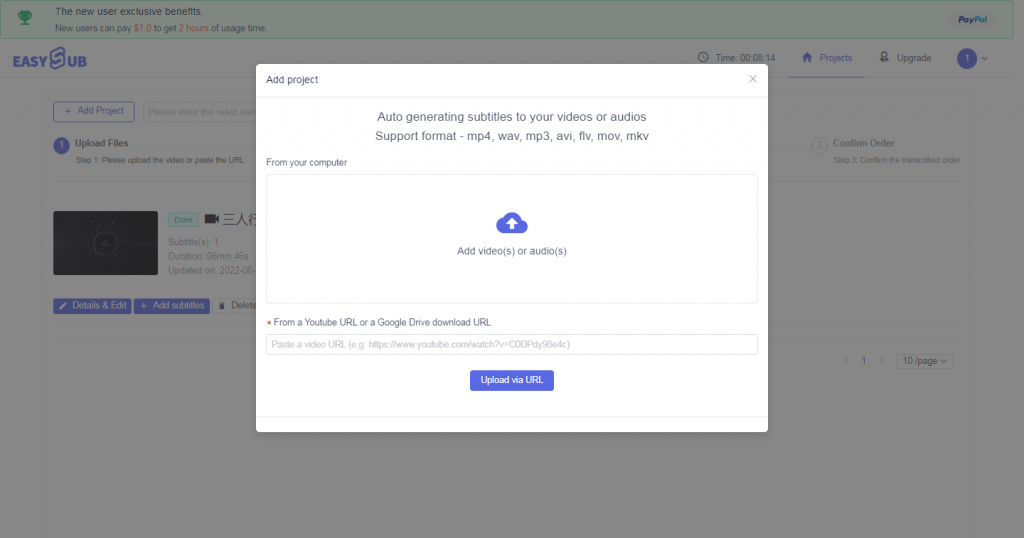
Klik på "Tilføj projekt", og indsæt URL'en til YouTube-videoen.
Klik derefter på "Upload via URL", Få YouTube til automatisk at generere undertekster. Det vil downloade dine YouTube-videoer og give nogle grundlæggende konfigurationer, som du kan vælge, som denne.

Konfigurer oplysninger til YouTubes automatiske undertekster
Det sidste trin er at klikke på "Bekræft" for at transskriptere og vente i sekunder. Efter at have afsluttet transskription, kan du finde din liste og klikke for at se detaljerne.
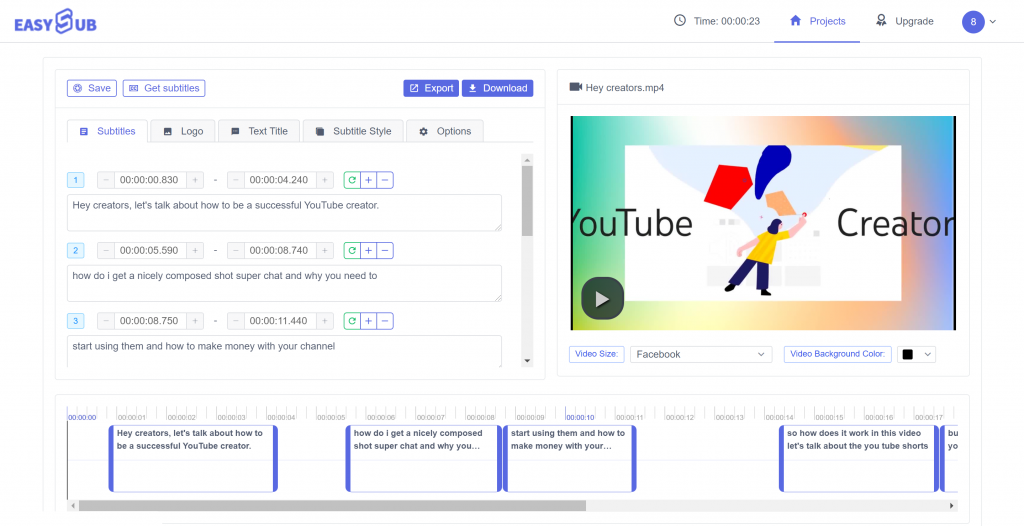
Nu kan du ændre YouTube til automatisk at generere undertekster. Klik derefter til download YouTube undertekster eller eksporter dem med videoer sammen. Gennem EasySub behøver du kun få korte trin for at få underteksterne.
Når du er tilfreds med effekten, kan du eksportere den nye fil. Først skal du sørge for, at "Format"-ikonet vises i "MP4"-format, eller du skal klikke på Outputformat: på højre side for at vælge MP4 fra formatlisten som dens outputformater. Du vil selvfølgelig gerne gemme filerne i andre formater, vælg blot det format du ønsker her. Tryk derefter på Start alle knap for at konvertere SRT-undertekster til MP4-videoer. Når det er slut, kan du finde den nye MP4-fil med SRT-underteksten i outputmappen.